Snapchat に「タップしてロード」メッセージが連続して表示される場合、スナップのロード時に あなたのアプリはスタックしています になります。このメッセージが表示される理由はさまざまです。ほとんどの問題はインターネット接続に関係していますが、他の原因もあります。
携帯電話がインターネットに接続されていない、アプリにキャッシュの問題がある、またはデータ セーバーが有効になっているため、アプリがコンテンツを読み込まない可能性があります。
幸いなことに、Snapchat の「タップしてロード」問題を回避する方法がいくつかあります。
インターネット接続を確認してください
Snapchat でコンテンツの読み込みに問題が発生した場合、最初に確認するのは携帯電話のインターネット接続です。 Snapchat では、アプリにコンテンツをダウンロードして表示するにはアクティブなリンクが必要です。
インターネットが機能しているかどうかを確認する 1 つの方法は、携帯電話で Web ブラウザを起動し、Google や Yahoo などのサイトを開くことです。サイトを読み込むことができれば、インターネットは機能しています。この場合は、読み続けてさらに修正を見つけてください。
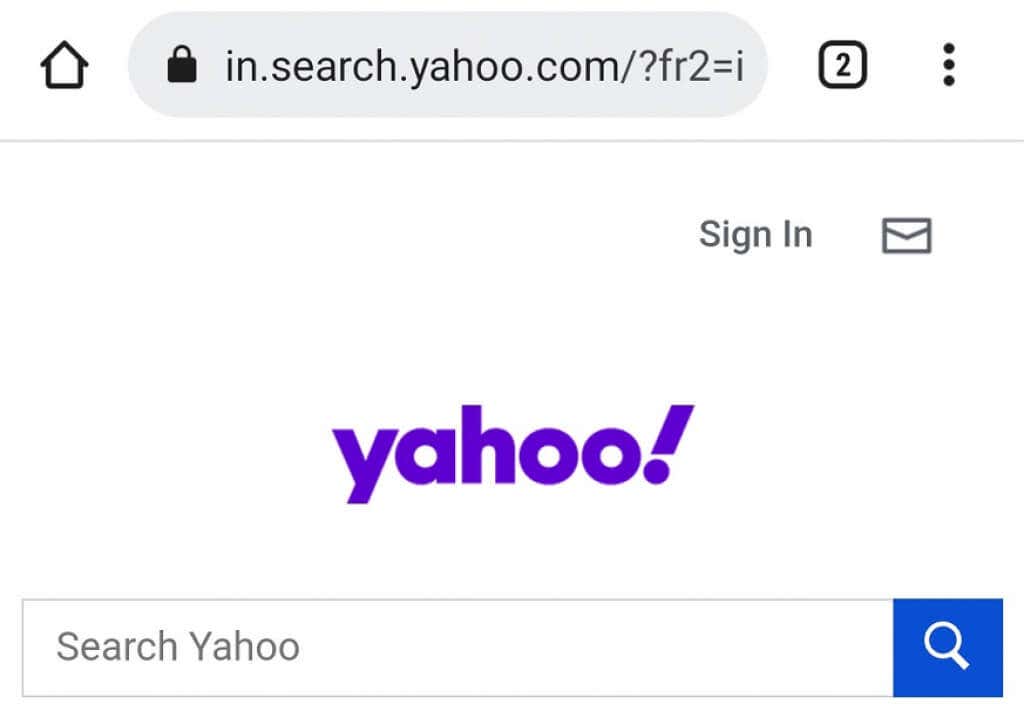
サイトが読み込まれない場合は、インターネット接続に問題があります。これには、自分で接続を修正する するか、ISP に連絡して支援を求める必要があります。
iPhone または Android スマートフォンを再起動して、Snapchat でタップして読み込む問題を修正します
Snapchat の「タップしてロード」問題を解決するもう 1 つの簡単な方法は、携帯電話を再起動することです。これを行うと、携帯電話のすべての機能がオフになり、すべての機能が再びオンになります。これにより、スマートフォンのすべての機能が新たに開始され、根本的な問題が修正される可能性があります。
iPhone を再起動する

Android スマートフォンを再起動する

携帯電話を再起動したら、Snapchat を起動します。アプリは期待どおりに動作するはずです。.
Snapchat のキャッシュをクリア
Snapchat は、アプリのエクスペリエンスを向上させるために、他のすべてのアプリと同様にキャッシュ ファイルを携帯電話に保存します。これらのキャッシュ ファイルは、さまざまな理由で破損することがあります。
その場合、「タップしてロード」などの問題が発生します。幸いなことに、この問題の解決策は簡単です。Snapchat アプリの場合は キャッシュファイルをクリアする です。そうすることで、問題のあるキャッシュが削除され、問題が解決されます。
iPhone ではアプリのキャッシュをクリアできないため、これを行う必要があるのは Android スマートフォンのみです。
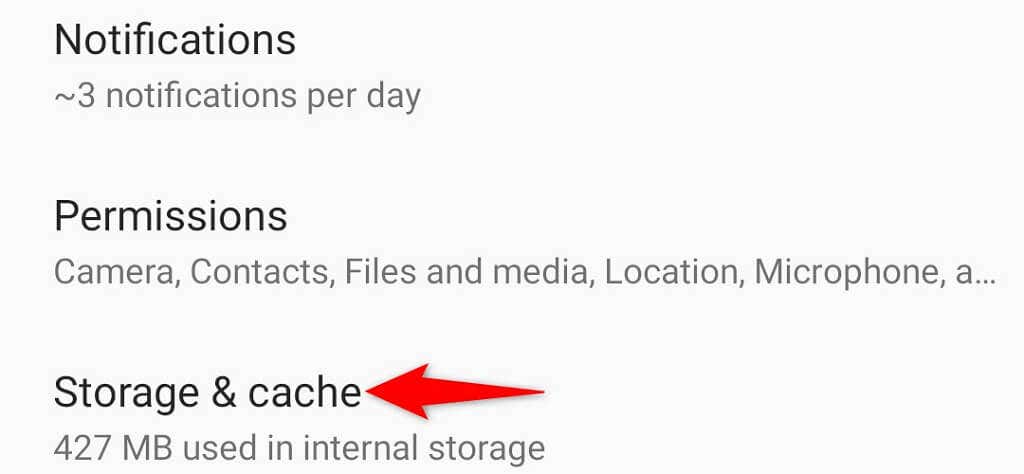
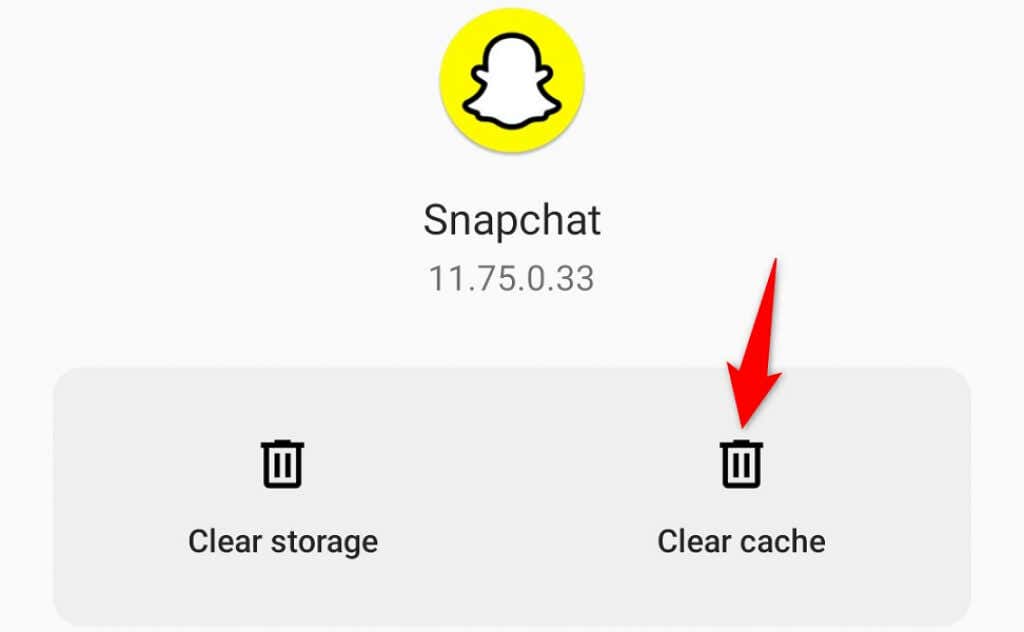
Android および iOS の Snapchat でデータ セーバーを無効にする
Snapchat は アプリのインターネット データ使用量を削減する にデータセーバー機能を提供します。スナップの読み込みで問題が発生した場合は、このオプションをオフに切り替える価値があります。このオプションはいつでもオンに戻すことができます。
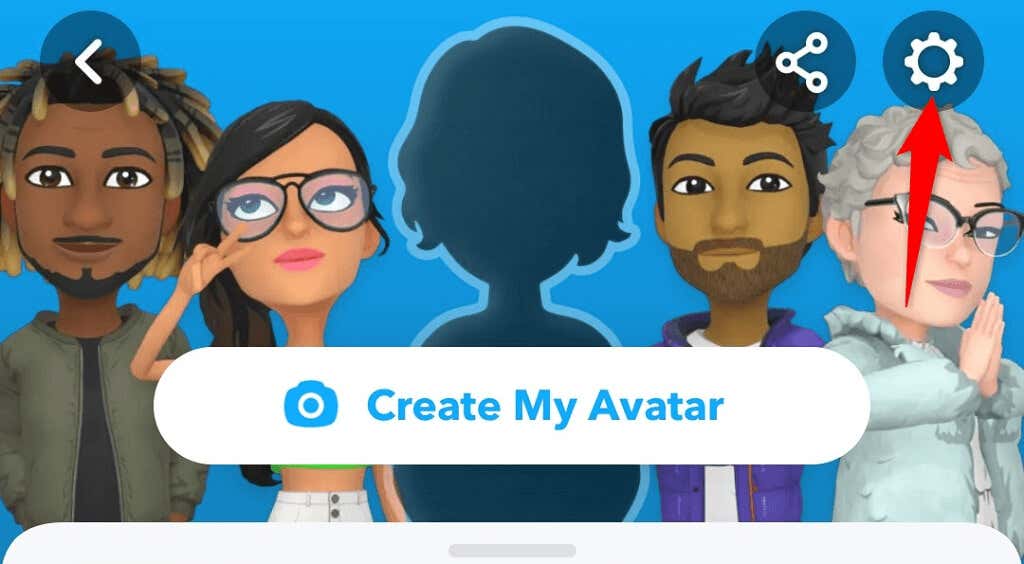
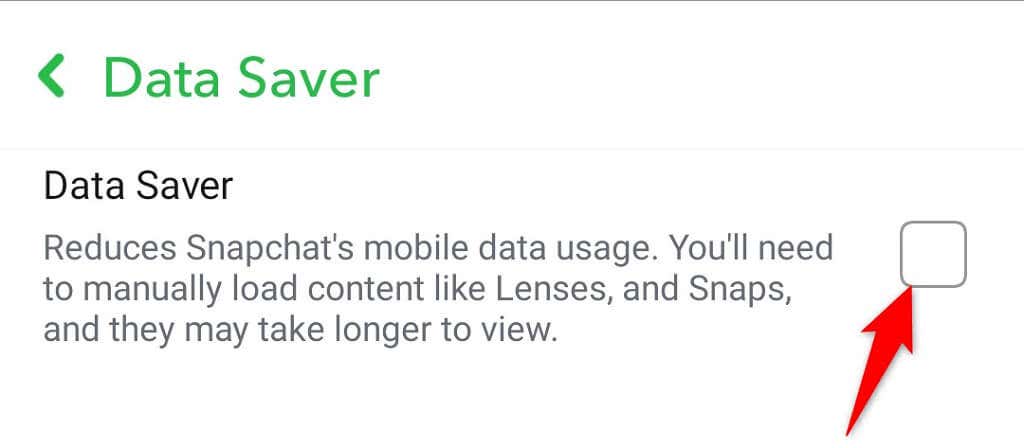
バッテリー最適化モードを無効にしてタップしてロードする問題を修正
Android では、携帯電話のバッテリー最適化モードを アプリのバッテリー使用量を減らす に提供しています。デフォルトでは、このモードは Snapchat を含むすべてのアプリで有効になっています。
このモードはアプリのバッテリー使用量を制限するため、Snapchat のパフォーマンスに悪影響を及ぼし、さまざまな問題を引き起こす可能性があります。したがって、Snapchat のこのモードを無効にして、問題が解決するかどうかを確認する価値があります。
必要に応じて、後でモードを再度有効にすることができます。.
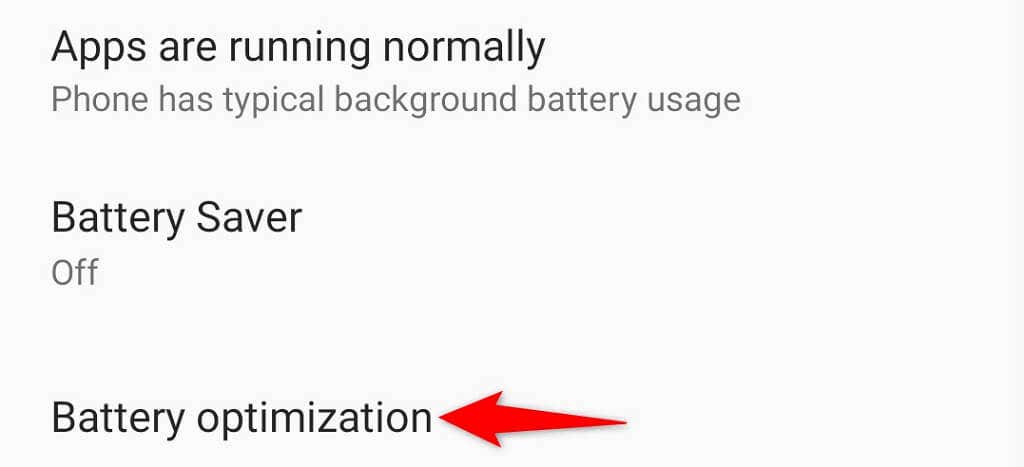
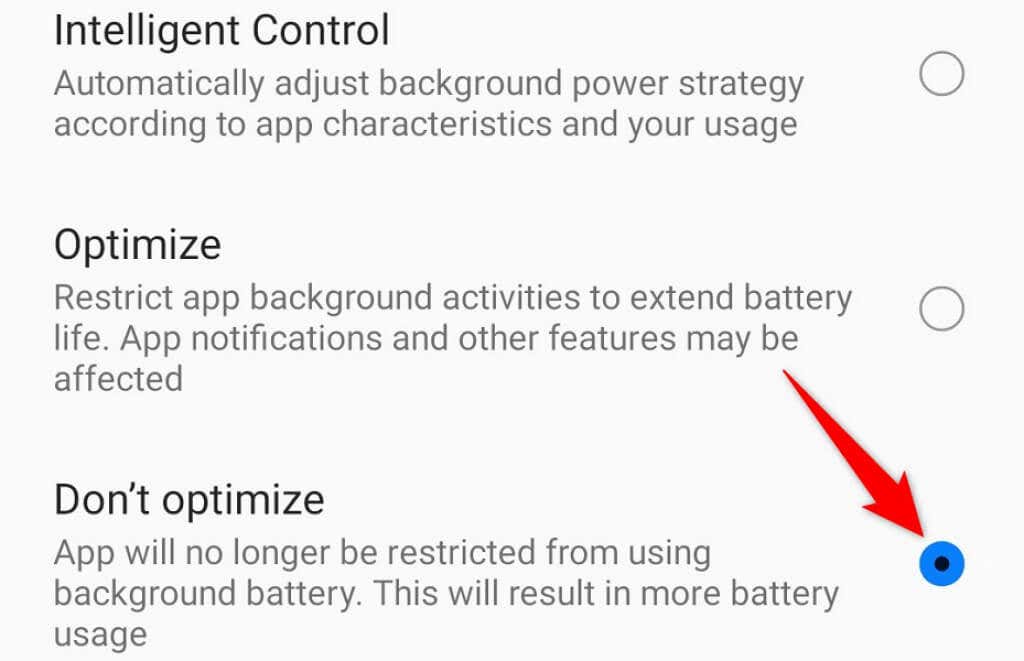
iPhone または Android スマートフォンのバッテリー セーバーを無効にする
Snapchat に「タップしてロード」メッセージが表示される理由として、携帯電話全体の iPhoneのバッテリーセーバーモード または Android デバイスが有効になっていることが考えられます。 Snapchat の問題が解決されるかどうかを確認するには、このオプションをオフにしてください。
Android でバッテリー セーバーをオフにする
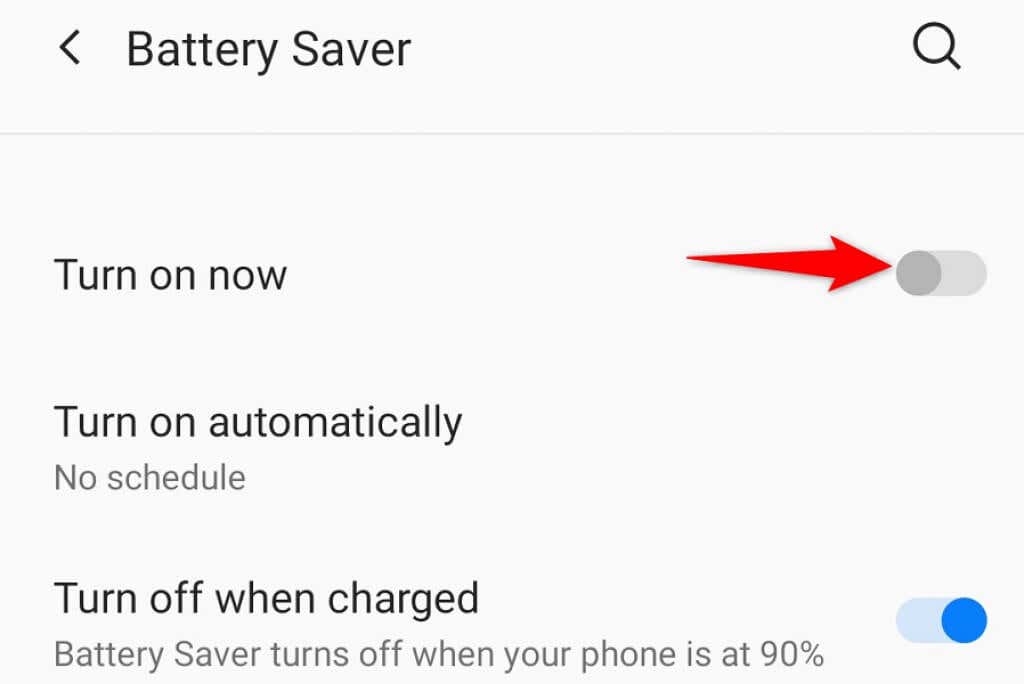
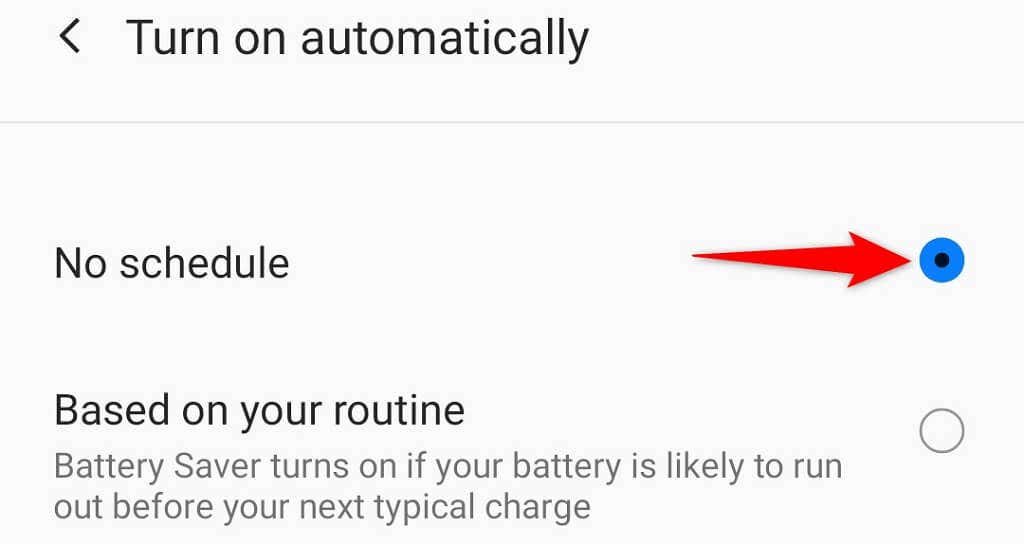
iPhone のバッテリー セーバーをオフにする
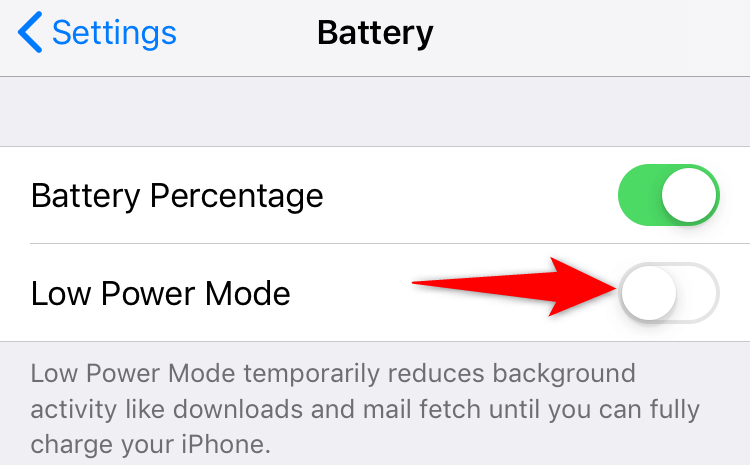
Snapchat アプリをアンインストールして再インストールする
「タップしてロード」の問題が解決しない場合は、Snapchat のコア ファイルに問題がある可能性があります。これは通常、携帯電話にマルウェアまたはその他の脅威がある場合に発生します。ただし、他の理由もあります。
アプリのコア ファイルを手動で修正することはできないため、この問題を回避する現実的な方法は、携帯電話で Snapchat アプリをアンインストールして再インストールする を実行することです。これにより、古い破損したファイルが削除され、新しい作業ファイルが取り込まれます。
Snapchat を再インストールしても アカウントデータを削除する しません。アプリを再インストールすると、アカウントに再度ログインできます。
iPhone に Snapchat を再インストールする
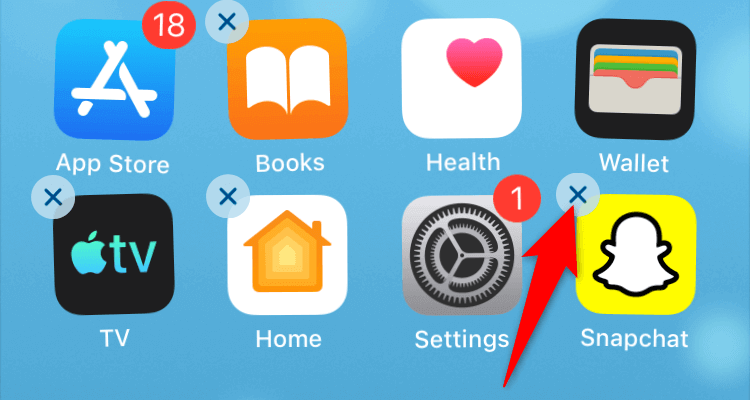

Android に Snapchat を再インストールする
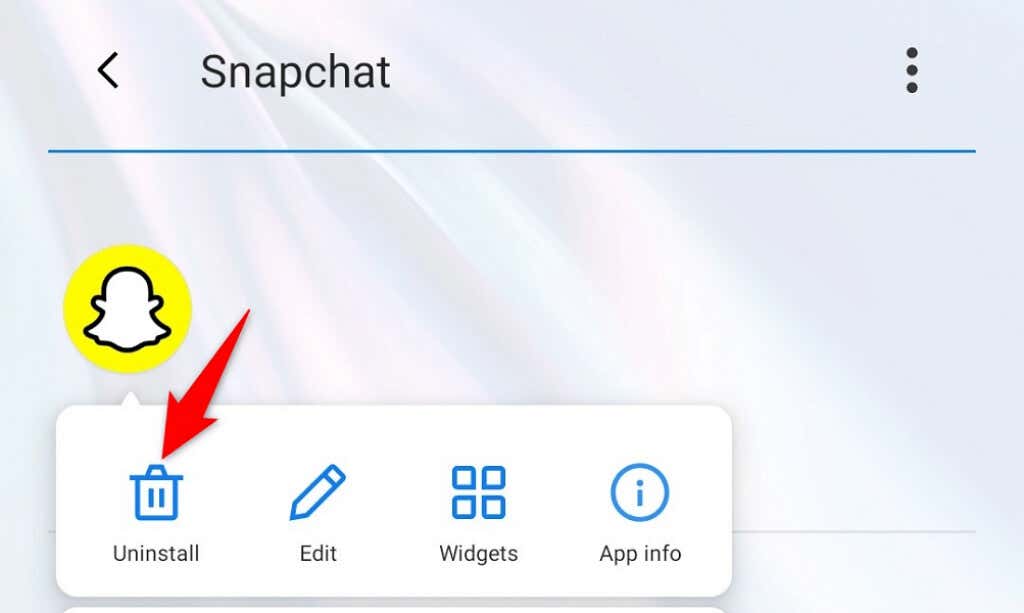
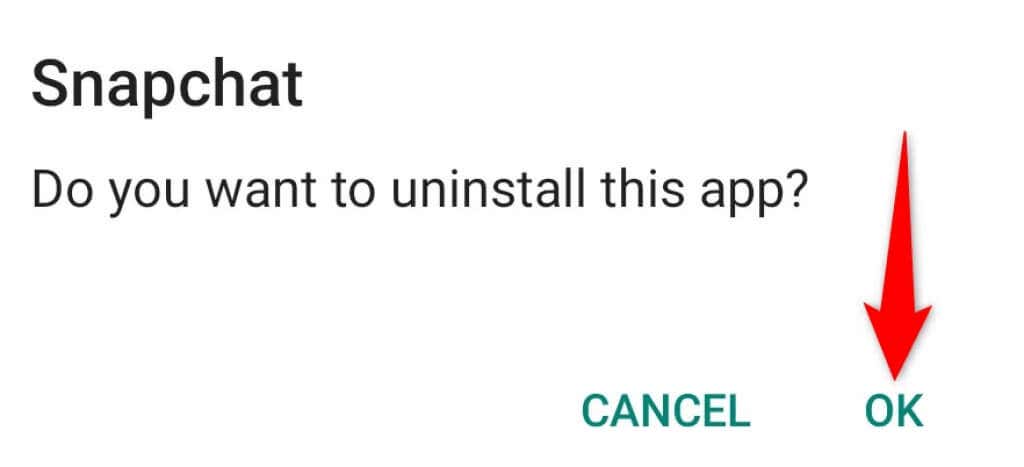
Snapchat のタップして読み込む問題の修正は難しくありません
Snapchat で実際のスナップではなく「タップしてスナップをロード」メッセージが表示されるとイライラします。この問題にイライラしている場合は、このガイドの方法が あなたの問題を解決する に役立ちます。
問題を解決すると、Snapchat アプリで問題なくスナップを表示できるようになります。
.